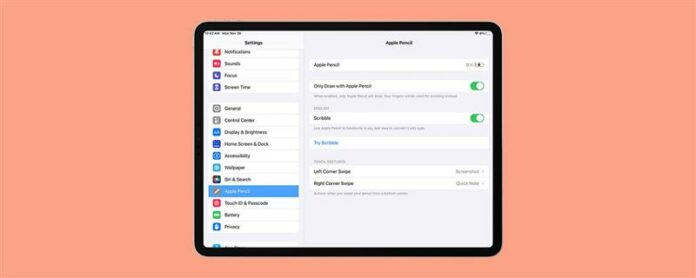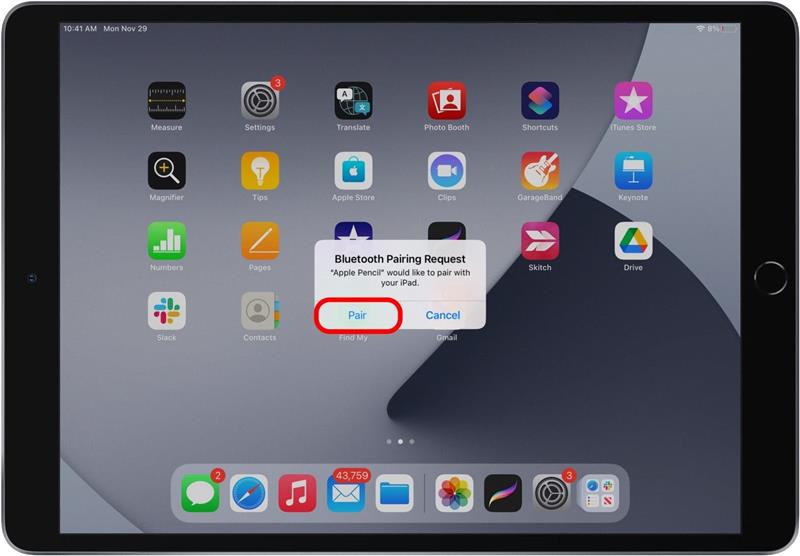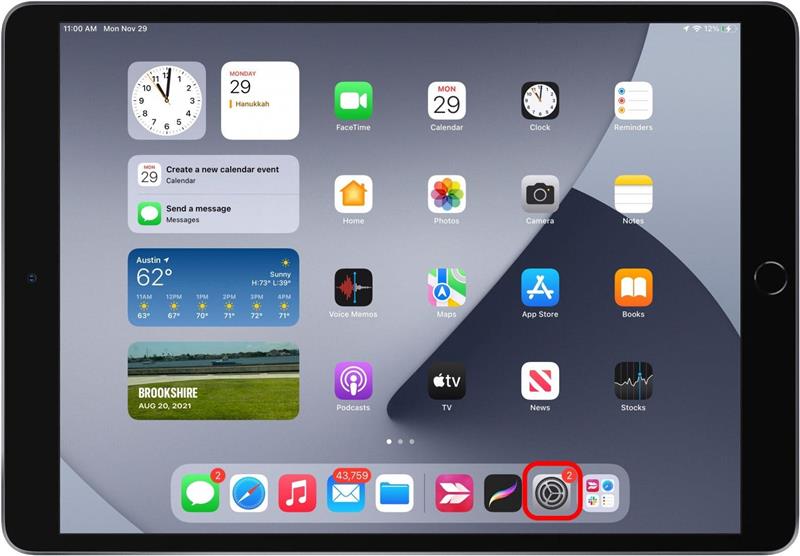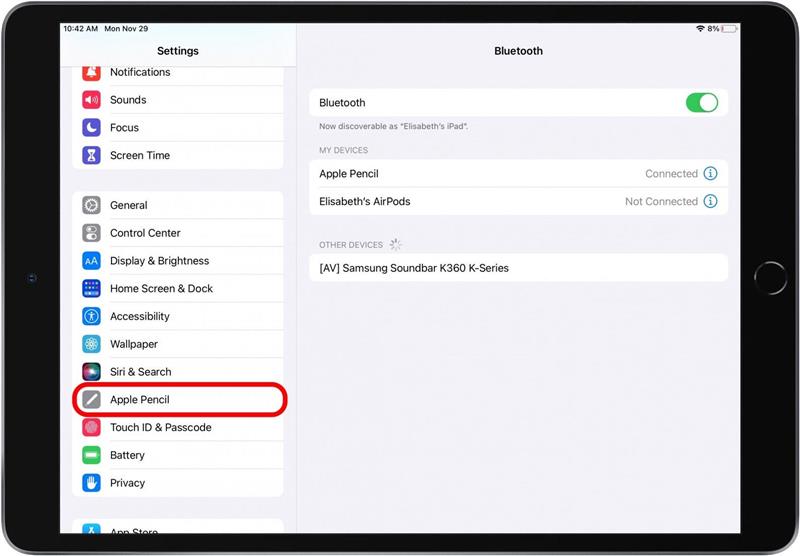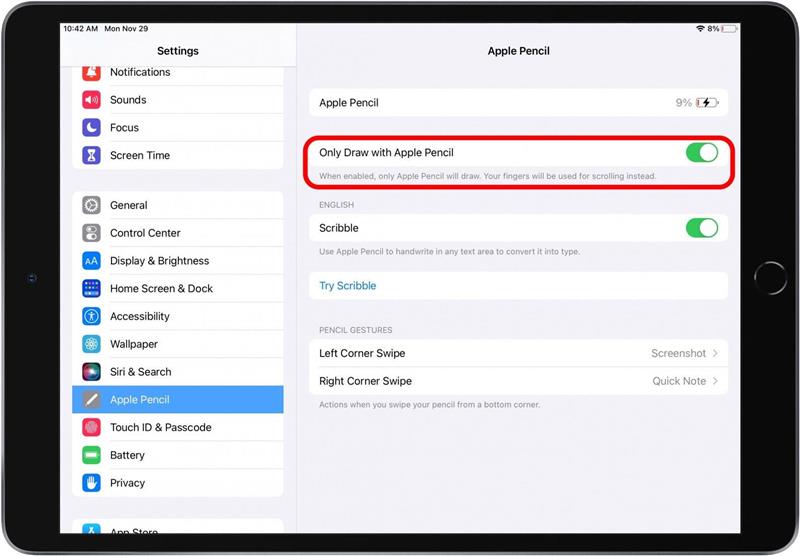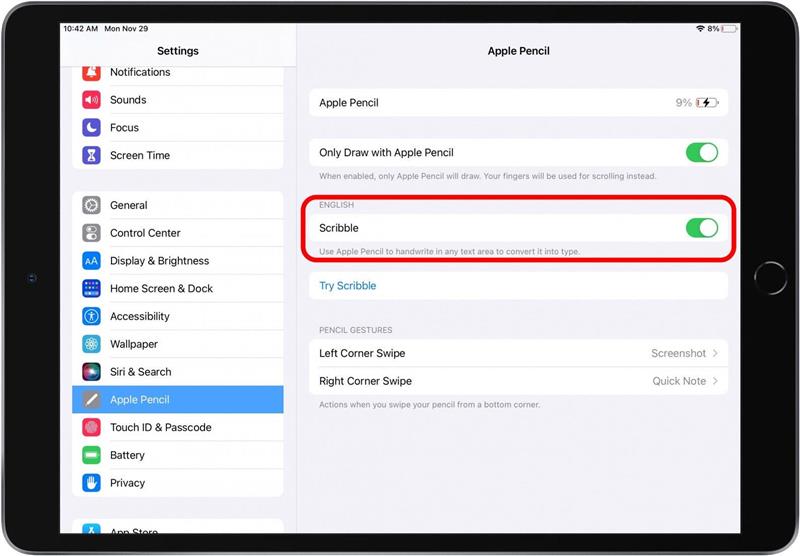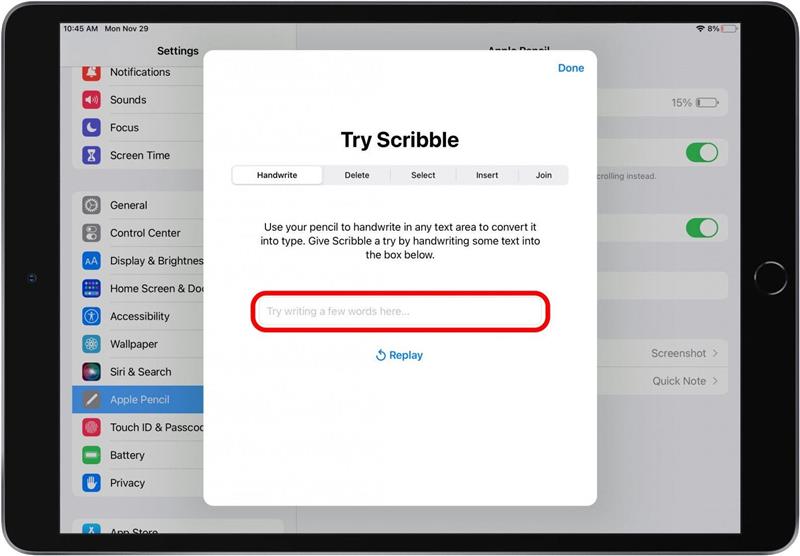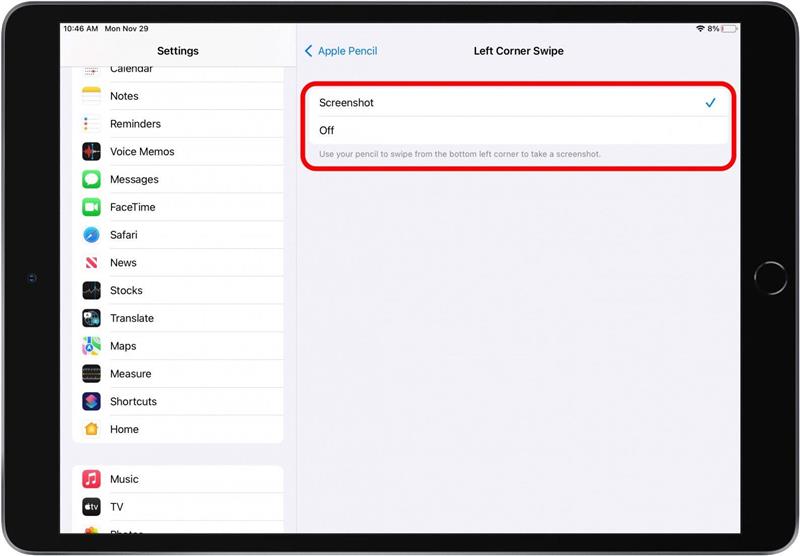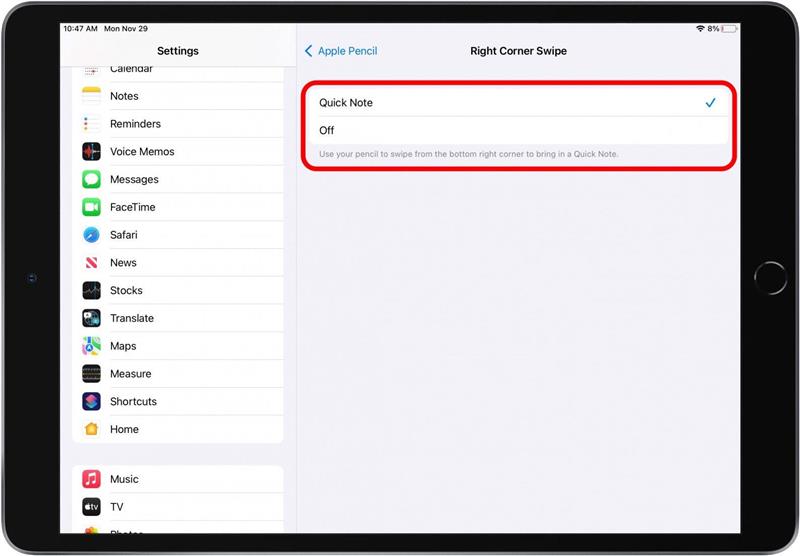Pokud máte zbrusu novou tužku Apple, možná vás zajímá, jak připojit tužku Apple k iPadu. Když spárujete jablečnou tužku na iPad, můžete s ní nakreslit, psát a provést mnoho různých gest. V tomto článku vám ukážeme všechny o tom, jak nastavit Apple Pencil.
Související: >> Jaký iPad mám? Jak identifikovat různé modely a generace iPadu Apple
Je vaše tužka Apple kompatibilní s vaším iPadem?
Než začnete, ujistěte se, že vaše Apple Pencil je kompatibilní s vaší generací iPadu.
Apple Pencil (2. generace)
Pokud máte Apple tužku druhé generace, můžete ji připojit k následujícím modelům iPadu:
- iPad Mini (6. generace)
- iPad Air (4. generace)
- iPad pro 12,9 palce (3. generace) a později
- iPad pro 11-palcové (1. generace) a později
Apple Pencil (1. generace)
Pokud máte tužku Apple první generace, můžete ji připojit k následujícím modelům iPadu:
- iPad (9. generace)
- iPad (8. generace)
- iPad Mini (5. generace)
- iPad (7. generace)
- iPad (6. generace)
- iPad Air (3. generace)
- iPad Pro 12,9 palce (1. nebo 2. generace)
- iPad pro 10,5 palce
- iPad Pro 9,7-palcové
Jak nastavit Apple Pencil
Jakmile víte, že vaše Apple Pencil je kompatibilní s vaším iPadem, je čas spárovat zařízení. Chcete -li se dozvědět více o tom, co můžete dělat s iPadem a Apple Pencil, podívejte se na naši Tip denního zpravodaje .
- Pokud máte jablečnou tužku první generace, vyjměte čepici ze zadního konce zařízení a do iPadu zapojte tužku Apple. přejděte na krok 3 .
- Pokud máte jablečnou tužku druhé generace, připojte tužku Apple na stranu iPadu pomocí magnetického konektoru (vše, co byste měli potřebovat, je držet tužku Apple na stranu iPadu).
- Klepněte na pár .

- Nyní můžete odpojit tužku Apple.
- Klepněte na Nastavení .

- Přejděte dolů a klepněte na Apple Pencil .

- Zde můžete vidět, kolik nabíjení má vaše tužka Apple a upravit jeho nastavení.
- Přepněte nakreslete pouze s Apple Pencil , pokud byste raději procházeli zařízením prsty a použili pouze tužku Apple k kreslení nebo psaní.

- Přepněte Scribble a převést jakýkoli ručně psaný text v textové oblasti k zadání.

- Klepnutím na zkuste Scribble procvičování psaní v textovém poli a jeho převedení na typ.

- Klepnutím na levý roh Swipe otočte snímky obrazovky pomocí Apple Pencil zapnuto nebo vypnuto. Když je zapnuto, toto gesto bude fungovat, i když jste přitahovali pouze s přepínanou tužkou Apple.

- Klepnutím na pravý roh přejetí přepínáte rychlou poznámku s vaší jablečný tužkou zapnuté nebo vypnuté. Když je zapnuto, toto gesto bude fungovat, i když jste přitahovali pouze s přepínanou tužkou Apple.

Nyní by vaše jablková tužka měla být nastavena a připravena k použití!